很多用户在使用电脑的时候回去设置待机密码来保证自己的隐私安全,不过其中一部分用户在使用一段时间过后觉得比较麻烦,想要取消不清楚如何去操作,那么下面就跟着小编一起来看看Win10系统取消待机唤醒密码的方法吧。
Win10取消待机唤醒密码的方法
1、按下“Win i”组合键打开设置界面,点击【账户】;

2、在左侧点击【登录选项】,在右侧密码下方点击【更改】;
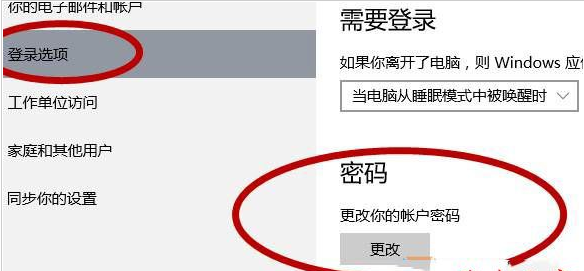
3、输入当前的登录密码,点击下一步;

4、在更改密码界面不输入任何密码,直接点击下一步 ;
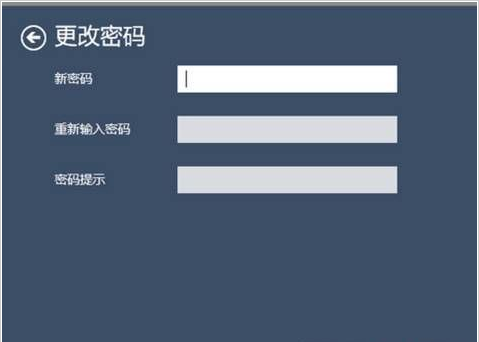
到这里本文关于win10系统取消待机唤醒密码的操作方法就结束了,有遇到这样情况的用户们可以采取上面的方法步骤来解决,相信可以帮助到大家。
本篇电脑技术文章《Win10如何取消待机唤醒密码?Win10取消待机唤醒密码的方法》由下载火(xiazaihuo.com)纯净系统之家网一键重装软件下载平台整理发布,下载火系统重装工具网可以一键制作系统启动盘,也可在线一键重装系统,重装好的系统干净纯净没有预装软件!Win10如何创建透明文件夹图标?Win10创建透明文件夹图标的方法
很多用户在使用电脑的时候经常会去设置各种有趣的图标模样,其中有部分用户想要在桌面上建立一个透明文件夹图标,这样可以在桌面点击空白处就能够打开文件夹,那么应该如何去操作呢?下面就跟着小编一起来看看设置方法吧。






